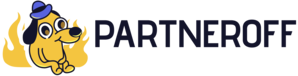Трансляция рекламы тем пользователям Instagram, которые уже посещали ваш ресурс, поможет поднять уровень продаж и показатель конверсий. Сегодня я хочу рассказать о том, как осуществить ретаргетинг в Instagram. 
- Установите отслеживающий пиксель на свой сайт
- Создайте аудиторию для ретаргетинга
- Настройте рекламную кампании
- Создайте рекламные объявления
- Оформляем объявление
- Запуск кампании
1. Установите пиксель Facebook на сайт
Сначала нужно установить код Pixel на собственный сайт. Это можно сделать при помощи Power Editor, который доступен в Facebook. Ранее я уже рассказывал про ретаргетинг в Фейсбуке, реклама инстаграмма тоже настраивается через эту панель, поскольку он принадлежит данному гиганту. Если вы работаете сразу с несколькими аккаунтами, то убедитесь, что выбрали нужный. Перепроверить активный аккаунт можно в левом верхнем углу окна сервиса.  Далее кликните по значку Power Editor и в раскрывшемся меню выберите «Пиксели».
Далее кликните по значку Power Editor и в раскрывшемся меню выберите «Пиксели».  Чтобы создать пиксель в Facebook, нажмите на зеленую кнопку «Создать пиксель». В появившемся окне введите название пикселя и перейдите по ссылке «Далее».
Чтобы создать пиксель в Facebook, нажмите на зеленую кнопку «Создать пиксель». В появившемся окне введите название пикселя и перейдите по ссылке «Далее».  После этого появится сообщение о том, что ваш пиксель готов. В следующем окне выберите вариант установки сниппета («Скопируйте и вставьте код»).
После этого появится сообщение о том, что ваш пиксель готов. В следующем окне выберите вариант установки сниппета («Скопируйте и вставьте код»).  Установка происходит в два этапа. Сначала нужно вставить в заголовок главной страницы сайта базовый код.
Установка происходит в два этапа. Сначала нужно вставить в заголовок главной страницы сайта базовый код.  На втором этапе выбираем сниппеты для отслеживания событий в рамках каждой конверсии. Более подробную информацию об этом процессе можно получить из соответствующего раздела документации Facebook business. Далее скопируйте базовый код пикселя и вставьте его в разметку главной страницы (между тегами <head>). Сниппеты для отслеживания событий следует размещать под этим разделом. После того, как пиксель станет активен, в профиль Facebook Ads Manager придет уведомление. Просмотреть активные пиксели можно, перейдя через одноименный пункт меню.
На втором этапе выбираем сниппеты для отслеживания событий в рамках каждой конверсии. Более подробную информацию об этом процессе можно получить из соответствующего раздела документации Facebook business. Далее скопируйте базовый код пикселя и вставьте его в разметку главной страницы (между тегами <head>). Сниппеты для отслеживания событий следует размещать под этим разделом. После того, как пиксель станет активен, в профиль Facebook Ads Manager придет уведомление. Просмотреть активные пиксели можно, перейдя через одноименный пункт меню.  Также убедиться в том, что установленный сниппет работает, можно при помощи Facebook Pixel Helper. Это бесплатный плагин под Google Chrome для проверки, устранения ошибок и оптимизации пикселей. После того, как вы успешно установили пиксель, Facebook начнет автоматически отслеживать каждого посетителя сайта.
Также убедиться в том, что установленный сниппет работает, можно при помощи Facebook Pixel Helper. Это бесплатный плагин под Google Chrome для проверки, устранения ошибок и оптимизации пикселей. После того, как вы успешно установили пиксель, Facebook начнет автоматически отслеживать каждого посетителя сайта. 
2. Создаем аудиторию для ретаргетинга
Далее нужно создать отдельную аудиторию. Перейдите во вкладку «Пиксели» и нажмите кнопку «Создать аудиторию».  В качестве источника выберите «Трафик веб-сайта».
В качестве источника выберите «Трафик веб-сайта».  Затем в окне «Создать аудиторию» введите основные данные для сегментации. В примере, изображенном на предыдущем скриншоте, в аудиторию попадают все пользователи, посетившие сайт за последние 30 дней. Если пиксель используется на нескольких ресурсах, тогда в диалоговом окне появится параметр выбора домена, для которого будет создана аудитория. Учтите, что аудитории лучше всего создавать на основе действий, которые вы хотите получить от пользователей. Значение этой опции задается в разделе настроек «Трафик веб-сайта».
Затем в окне «Создать аудиторию» введите основные данные для сегментации. В примере, изображенном на предыдущем скриншоте, в аудиторию попадают все пользователи, посетившие сайт за последние 30 дней. Если пиксель используется на нескольких ресурсах, тогда в диалоговом окне появится параметр выбора домена, для которого будет создана аудитория. Учтите, что аудитории лучше всего создавать на основе действий, которые вы хотите получить от пользователей. Значение этой опции задается в разделе настроек «Трафик веб-сайта».  После заполнения полей формы нажмите кнопку «Создать аудиторию».
После заполнения полей формы нажмите кнопку «Создать аудиторию».
3. Настройка рекламной кампании
Теперь настало время создать рекламную кампанию, которая бы заново привлекала тех, кто уже посещал ваш сайт. Для этого нужно перейти в Power Editor и нажать на кнопку «Создать кампанию». В следующем окне вводим ее название и выбираем цель продвижения.  После заполнения полей нажимаем «Создать». Если у вас нет аккаунта на рекламной платформе Facebook, тогда его нужно создать.
После заполнения полей нажимаем «Создать». Если у вас нет аккаунта на рекламной платформе Facebook, тогда его нужно создать.  В следующем шаге выбираем государство (в рамках которого будет действовать рекламный профиль), часовой профиль и валюту. Затем жмем на «Продолжить».
В следующем шаге выбираем государство (в рамках которого будет действовать рекламный профиль), часовой профиль и валюту. Затем жмем на «Продолжить». 
4. Создаем рекламные объявления для ретаргетинга
Теперь пришло время заняться объявлениями. Сначала вводим название группы объявлений, источник трафика («Сайт или Messenger»).  Затем в разделе «Создать новую» (пункт «Индивидуально настроенная аудитория») выбираем ту, которую создали до этого.
Затем в разделе «Создать новую» (пункт «Индивидуально настроенная аудитория») выбираем ту, которую создали до этого.  Теперь вводим настройки геотаргетинга, язык, возраст и пол пользователей, которым будут транслироваться объявления.
Теперь вводим настройки геотаргетинга, язык, возраст и пол пользователей, которым будут транслироваться объявления.  В следующем разделе можно установить параметры более детального таргетинга (по демографическим показателям, интересам, поведенческим факторам). А также в зависимости от существующих связей пользователей с вашей страницей в Facebook, мероприятием или приложением.
В следующем разделе можно установить параметры более детального таргетинга (по демографическим показателям, интересам, поведенческим факторам). А также в зависимости от существующих связей пользователей с вашей страницей в Facebook, мероприятием или приложением.  В разделе «Виды плейсмента» указываем площадки, на которых будет показываться реклама. Нас интересует Instagram.
В разделе «Виды плейсмента» указываем площадки, на которых будет показываться реклама. Нас интересует Instagram.  В разделе «Бюджет и график» устанавливаем сумму, которую готовы потратить на продвижение, и график трансляции рекламы.
В разделе «Бюджет и график» устанавливаем сумму, которую готовы потратить на продвижение, и график трансляции рекламы.  Подтверждаем выбранную аудиторию. Но сначала убедитесь, что ее приблизительный охват насчитывает более 20 человек. Данный показатель отображается внизу раздела «Определение аудитории».
Подтверждаем выбранную аудиторию. Но сначала убедитесь, что ее приблизительный охват насчитывает более 20 человек. Данный показатель отображается внизу раздела «Определение аудитории».  Если нет, тогда стоит расширить настройки таргетинга. Также можно подождать, пока пиксель Facebook «охватит» более 20 пользователей, которые уже посещали ваш сайт за последний месяц и у которых есть активные аккаунты в Instagram.
Если нет, тогда стоит расширить настройки таргетинга. Также можно подождать, пока пиксель Facebook «охватит» более 20 пользователей, которые уже посещали ваш сайт за последний месяц и у которых есть активные аккаунты в Instagram.
5. Оформляем объявление
Сначала прикрепляем к объявлению страницу в Facebook (не личную). Указываем ее в разделе «Страница и публикация».  Далее нужно подключить Instagram-аккаунт к вашему бизнесу. Также можете использовать выбранную страницу в Facebook, которая бы представляла ваш бренд в Instagram.
Далее нужно подключить Instagram-аккаунт к вашему бизнесу. Также можете использовать выбранную страницу в Facebook, которая бы представляла ваш бренд в Instagram.  Теперь создайте объявление. В поле предварительного просмотра (справа) выберите Instagram.
Теперь создайте объявление. В поле предварительного просмотра (справа) выберите Instagram.  Добавьте к объявлению изображение и текст. Учтите, что Facebook рекомендует использовать для рекламы изображения размером не меньше, чем 1080 х 1080 пикселей. При этом текст должен составлять не более 20% от размера изображения. Для проверки этого можно воспользоваться инструментом Grid Tool. По мере того как вы вносите информацию в объявление, окно предварительного просмотра будет автоматически обновляться.
Добавьте к объявлению изображение и текст. Учтите, что Facebook рекомендует использовать для рекламы изображения размером не меньше, чем 1080 х 1080 пикселей. При этом текст должен составлять не более 20% от размера изображения. Для проверки этого можно воспользоваться инструментом Grid Tool. По мере того как вы вносите информацию в объявление, окно предварительного просмотра будет автоматически обновляться. 
6. Запускаем кампанию по ретаргетингу
Для запуска кампании нажимаем «Разместить заказ». Если совместить вышеописанные шаги с четким таргетингом, правильной оптимизацией рекламного объявления и подходящим дизайном, то в ваших руках окажется мощный инструмент для привлечения новых клиентов и увеличению конверсии. Своим мнением о возможностях ретаргетинга в Instagram поделился Алексей Волков, генеральный директор компании Digital.Tools.
Мы предлагаем несколько достаточно стандартных сценариев:
1. Достигнуть клиента, который проявил заинтересованность, но не совершил покупку. Мы можем поставить пиксели не просто на весь сайт, а только на определенные страницы или же на определенные действия с помощью JavaScript. И показывать рекламу ретаргетинга только для тех пользователей, которые не только побывали на сайте, но и совершили частичные действия. Например, были на страничке контактов, но не отправили форму обратной связи. Или положили товар в корзину, но не совершили покупку. В этом случае имеет смысл догонять пользователя рекламой в течение очень короткого промежутка времени, потому что с течением времени интерес и актуальность вопроса теряется.
2. Показ ретаргетинговой рекламы в течение долгого периода времени с низкой ставкой, чтобы привлечь внимание аудитории к вашей экспертизе. Рекламировать имеет смысл не актуальные товары, а какую-то информационную статью, где вы будете в качестве эксперта компании описывать свою экспертизу в лонгрид материалах.
3. Ретаргетинг, направленный на определенные сегменты. Можно поставить разные пиксели Фейсбука на разные странички либо же распределять их по разным событиям. Например, если пользователь зашел в раздел "Пылесосы", показываете ему одну рекламу, если зашел в раздел "Газонокосилки", показываете совершенно другой креатив.
Выбирая настройки геотаргетинга, замените опцию "Были в этом регионе последнее время" на "Постоянно проживают в этом регионе", иначе показы уйдут не на тех, кто Вам нужен.
Теперь мы есть в Telegram! Самое свежее на нашем канале